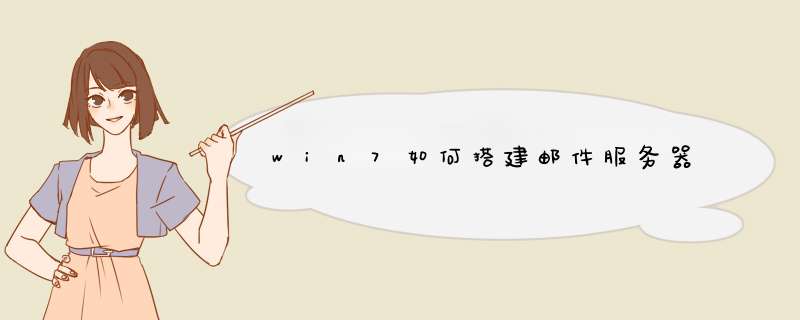
7
是不能搭建服务器的
它是客户端的 *** 作系统
只有服务器端的 *** 作系统才行
比如:win
server
2003
或2008
不过
你可以在win
7
上安装虚拟机
再在虚拟机上安装服务器端的 *** 作系统
这样你就在虚拟机里的 *** 作系统上安装邮件服务器
并且虚拟机是可以和你的物理机通信的安装POP3、SMTP组件。对windows server进行检查,看看是否安装了pop3服务和smtp服务组件,若未安装,则需要进行手动添加。
1、安装pop3服务组件:先必须以系统管理员身份登入到windows server系统中,再按步骤进行设置"控制面板→添加或删除程序→添加/删除windows组件",完成后会d出一个对话框"windows组件向导",选"电子邮件服务",再点击"详细信息",这时会出现2个部分内容:pop3服务和pop3服务web管理。"pop3服务web管理"便于用户进行远程web方式管理邮件服务器,这方面有需求的可选择该项。
2、安装smtp服务组件:找到"应用程序服务器",点击其中的"详细信息"按钮,然后点击"Internet信息服务(IIS)"进行详细信息查看,再选择"Smtp Service",按确定。而用户若希望能用远程web管理邮件服务器,就一定要选择"万维网服务"中的"远程管理(HTML)"组件,待以上步骤都完成后,点击"下一步",这样就可以进行pop3和smtp服务的安装配置了。
3、配置pop3和smtp服务器。在进行smtp服务器配置前必须先完成pop3服务器的配置,这样才能搭建成功。pop3服务器:点击"开始→管理工具→pop3服务",在d出的窗口左栏选中pop3服务,然后点击右栏的"新域"按钮,d出"添加域"对话框,在"域名"一栏中输入你的邮件服务器域名,就是邮件账户"@"后面的部分,例如@后面输入的umnet,再点击确定。这样就在Internet上注册了一个名为"umnet"的域名,且该域名在DNS服务器中设置了邮件交换记录,并将解析到windows server邮件服务器的IP地址上。邮件域创建完成后选中新建的"umnet"域,点击右栏的"添加邮箱"按钮,在d出的对话框中的"邮箱名"中输入邮箱用户名,设置好密码,在点击确定,这样从创建邮件域到创建邮箱就完成了。
4、smtp服务器:以上步骤完成后,点击"开始→程序→管理工具→Internet信息服务(IIS)管理器",在d出的窗口中点击"默认smtp虚拟服务器",再点击"属性"选项,从而进入到"默认smtp虚拟服务器"中,再切换到"常规"标签页,在"IP地址"下拉列表框中选择邮件服务器的IP地址,点击确定,这样一个小型邮件服务器就架设成功了。
5、邮件收发及远程web管理。用户利用邮件客户端软件连接到邮件服务器就可以进行邮件收发工作了,在设置邮件客户端软件的pop3和smtp服务地址时,域名输入"umnet"即可。若要进行邮件服务器的远程web管理,在远端客户机中,打开IE浏览器,输入">用 Win2003 架设邮件服务器
很多企业局域网内都架设了邮件服务器,用于进行公文发送和工作交流。但使用专业的企业邮件系统软件需要大量的资金投入,这对于很多企业来说是无法承受的。其实我们可以通过Windows Server 2003提供的POP3服务和SMTP服务架设小型邮件服务器来满足我们的需要。
一、安装POP3和SMTP服务组件
Windows Server 2003默认情况下是没有安装POP3和SMTP服务组件的,因此我们要手工添加。
1安装POP3服务组件
以系统管理员身份登录Windows Server 2003 系统。依次进入“控制面板→添加或删除程序→添加/删除Windows组件”,在d出的“Windows组件向导”对话框中选中“电子邮件服务”选项,点击“详细信息”按钮,可以看到该选项包括两部分内容:POP3服务和POP3服务Web管理。为方便用户远程Web方式管理邮件服务器,建议选中 “POP3服务Web管理”。
2安装SMTP服务组件
选中“应用程序服务器”选项,点击“详细信息”按钮,接着在“Internet信息服务(IIS)”选项中查看详细信息,选中“SMTP Service”选项,最后点击“确定”按钮。此外,如果用户需要对邮件服务器进行远程Web管理,一定要选中“万维网服务”中的“远程管理(HTML)”组件。完成以上设置后,点击“下一步”按钮,系统就开始安装配置POP3和SMTP服务了。
二、配置POP3服务器
1创建邮件域
点击“开始→管理工具→POP3服务”,d出POP3服务控制台窗口。选中左栏中的POP3服务后,点击右栏中的“新域”,d出“添加域”对话框,接着在“域名”栏中输入邮件服务器的域名,也就是邮件地址“@”后面的部分,如“rtjnet”,最后点击“确定”按钮。其中“rtjnet”为在Internet上注册的域名,并且该域名在DNS服务器中设置了MX邮件交换记录,解析到Windows Server 2003邮件服务器IP地址上。
2创建用户邮箱
选中刚才新建的“rtjnet”域,在右栏中点击“添加邮箱”,d出添加邮箱对话框,在“邮箱名”栏中输入邮件用户名,然后设置用户密码,最后点击“确定”按钮,完成邮箱的创建。
三、配置SMTP服务器
完成POP3服务器的配置后,就可开始配置SMTP服务器了。点击“开始→程序→管理工具→Internet信息服务(IIS)管理器”,在 “IIS管理器”窗口中右键点击“默认SMTP虚拟服务器”选项,在d出的菜单中选中“属性”,进入“默认SMTP虚拟服务器”窗口,切换到“常规”标签页,在“IP地址”下拉列表框中选中邮件服务器的IP地址即可。点击“确定”按钮,这样一个简单的邮件服务器就架设完成了。
完成以上设置后,用户就可以使用邮件客户端软件连接邮件服务器进行邮件收发工作了。在设置邮件客户端软件的SMTP和POP3服务器地址时,输入邮件服务器的域名“rtjnet”即可。
四、远程Web管理
Windows Server 2003还支持对邮件服务器的远程Web管理。在远端客户机中,运行IE浏览器,在地址栏中输入“>smtpd_banner = $myhostname ESMTP $mail_name (Ubuntu) //stmp banned(用于telnet *** 作修改)
biff = no
append_dot_mydomain = no
#delay_warning_time = 4h
readme_directory = no
mail_spool_directory = /var/mail
home_mailbox = Mail/ //本机每登录linux用户邮件文件夹位置
virtual_alias_maps = hash:/etc/postfix/virtual
smtpd_tls_cert_file=/etc/ssl/certs/ssl-cert-snakeoilpem
smtpd_tls_key_file=/etc/ssl/private/ssl-cert-snakeoilkey
smtpd_use_tls=yes
smtpd_tls_session_cache_database = btree:${data_directory}/smtpd_scache
smtp_tls_session_cache_database = btree:${data_directory}/smtp_scache
#两项自启用tls发邮件选项(要邮箱支持)
smtpd_tls_security_level = may
smtp_tls_security_level = may
smtpd_relay_restrictions = permit_mynetworks permit_sasl_authenticated defer_unauth_destination
myhostname = (邮件服务器主机名需要/etc/hostname修改应服务域名再填写)
alias_maps = hash:/etc/aliases
alias_database = hash:/etc/aliases
myorigin = /etc/mailname
mydestination = (填写应服务器域名)
#mynetworks = 127000/8 [::ffff:127000]/104 [::1]/128 //允许连接主机设置
mailbox_size_limit = 0 //限制邮件附件设置
recipient_delimiter = +
inet_interfaces = all
inet_protocols = all简单,做路由的端口映射。方法:在游览器里输入你路由器的管理ip,比如19216801一般是这样的,打如帐号和密码,选择NAT,或者相应的端口映射菜单。在端口那里输入邮件服务器的端口25。接着输入你电脑的局域网ip,接着重启路由,OK~你的邮件服务器就可以通过端口影射来访问到你的电脑上。
你不用域名,直接用IP尝试,如果IP可以,那可能就是你域名设置问题。你有没有绑定好?使用winwebmail3711
去网上搜一个带破解补丁的
在系统安装了IIS的情况下
1安装正式版
2更改安装目录例D:/WINWEBMAIL权限
Everyone写入/读取/修改/读取和运行
D:/盘权限Everyone读取/读取和运行
如果安装在E盘就给E盘
3将破解文件复制到D:/WINWEBMAIL 运行破解文件启动winwebmail
4右键点右下角的邮局图标--注册--选无限用户--复制前面的注册信息粘贴进输入筐,点注册
5复制d出筐中的认证码
6右键点右下角的邮局图标--停止邮局服务--退出邮局
7启动邮局---右键点右下角的邮局图标--注册--输入刚才复制的认证码--注册
8打开IIS--新建站点--D:/WINWEBMAIL/web
9输入你绑定的域名,用admin密码admin登陆并做相关设置
下载地址
>邮件最重要的是稳定和安全,所以在硬件上最好选择稳定的设备,软件上选择Linux或者FreeBSD。邮件软件可以选择的很多,如果想降低成本,可以选择Qmail或者Postfix。Windows下的邮件系统也很多,如MDaemon、Imail等等,网上有很多下载的版本。但是系统本身的安全是要考虑的问题。
有问题Hi我,希望能帮助你。
欢迎分享,转载请注明来源:内存溢出

 微信扫一扫
微信扫一扫
 支付宝扫一扫
支付宝扫一扫
评论列表(0条)